Πώς να προστατεύσετε με κωδικό πρόσβασης έναν φάκελο στα Windows με τον εύκολο τρόπο
Ενδέχεται να έχετε φακέλους στον υπολογιστή σας που χρειάζονταικρύβοντας από τα αδιάκριτα μάτια. Υπάρχουν μερικοί τρόποι για να τις προστατεύσετε και αυτός είναι ένας εύκολος τρόπος για να τους κλειδώσετε και να τους αποκρύψετε. Μπορείτε να συσκευάσετε το φάκελο σε ένα αρχείο και να το προστατεύσετε με κωδικό πρόσβασης, αλλά βρίσκω πολύ ευκολότερη αυτήν την εύχρηστη δωρεάν εφαρμογή.
Ονομάζεται Lock-A-Folder που, αν και όχιυποστηρίζεται πλέον, είναι απλή και αποτελεσματική. Κατ 'αρχάς, κατεβάστε και εγκαταστήστε το Lock-A-Folder, από εδώ. Βεβαιωθείτε ότι έχετε λάβει την πιο πρόσφατη έκδοση, ανάλογα με το αν εκτελείτε την έκδοση 32 ή 64 bit των Windows.
Αφού ολοκληρωθεί η εγκατάσταση, εκτελέστε το λογισμικό. Θα σας ζητηθεί να επιλέξετε έναν κύριο κωδικό πρόσβασης - επιλέξτε με σύνεση. Μπορείτε να το αλλάξετε αργότερα, αλλά θα χρειαστείτε τον κύριο κωδικό πρόσβασης για να επιλέξετε ένα νέο.
Για να κλειδώσετε ένα φάκελο και να επιλέξετε τους φακέλους σαςθέλετε να κλειδώσετε και να βγείτε από αυτό. Ο φάκελος είναι πλέον κλειδωμένος και δεν εμφανίζεται στους διαχειριστές αρχείων - ακόμη και αν έχετε ρυθμίσει την εμφάνιση κρυφών και αρχείων συστήματος.

Για να ξεκλειδώσετε ένα φάκελο, ξεκινήστε το LocK-A-FoLdeR, πληκτρολογήστετον κωδικό πρόσβασής σας και κάντε κλικ στην επιλογή Ξεκλείδωμα επιλεγμένου φακέλου. Υπάρχει επίσης ένα Κέντρο διάσωσης, σε περίπτωση που κλειδωμένοι φάκελοι δεν εμφανίζονται στη λίστα και που θα μπορούσαν πιθανώς να χρησιμοποιηθούν μετά την επανεγκατάσταση του λειτουργικού συστήματος.
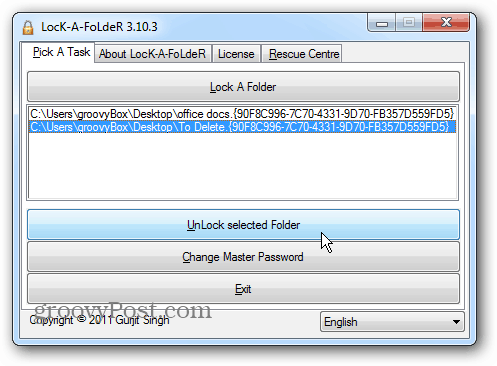
Σημείωση: Το LocK-A-FoLdeR δεν υποστηρίζεται πλέον, αλλά κατάφερα να το χρησιμοποιήσω με επιτυχία στα Windows 7. Ωστόσο, δεν θα λειτουργούσε στα Windows 8 - ακόμα και όταν προσπάθησα να το εκτελέσω σε λειτουργία συμβατότητας.
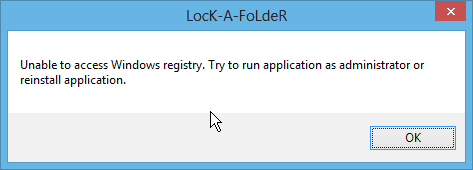










Αφήστε ένα σχόλιο